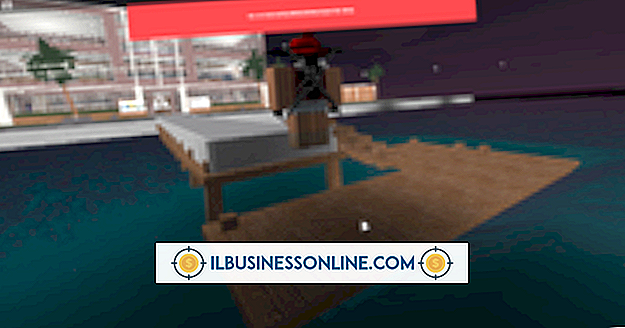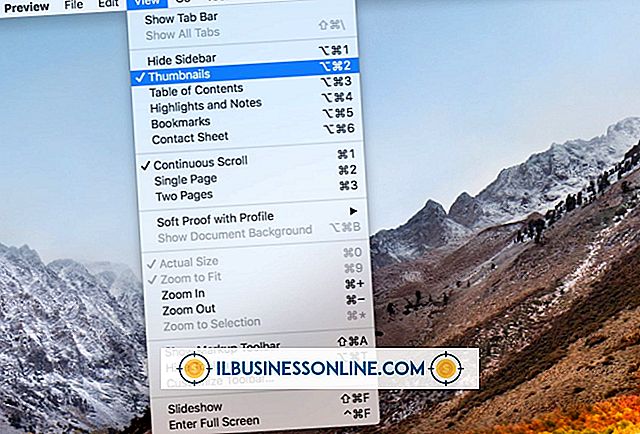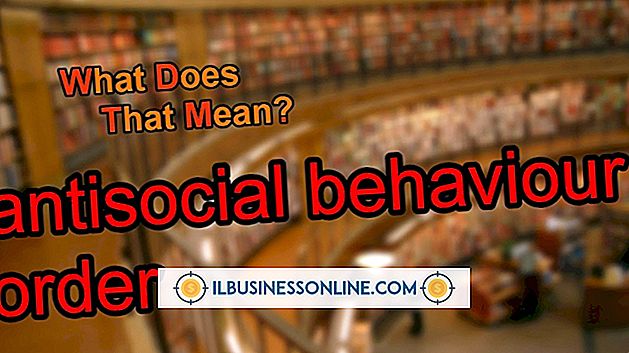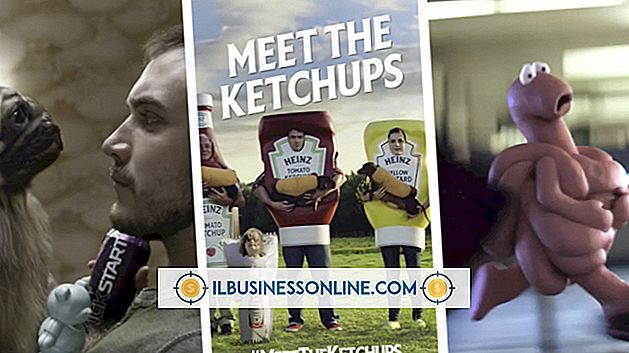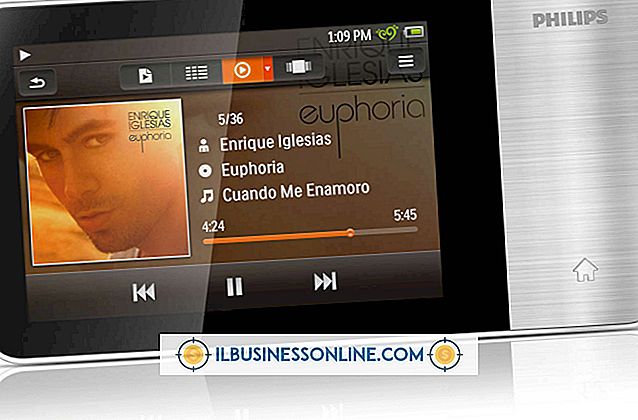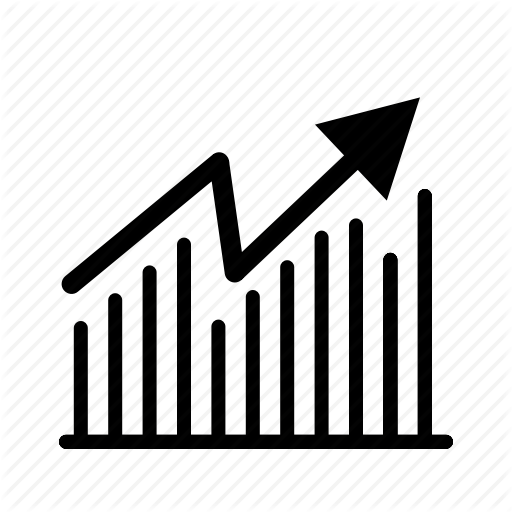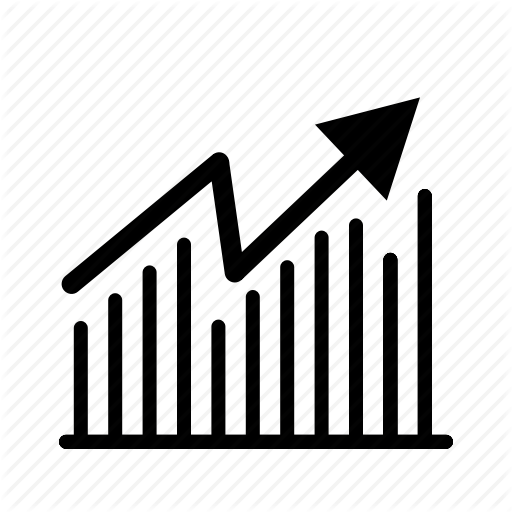Uitschakelen van meerdere processen in Google Chrome

De Google Chrome-webbrowser gedraagt zich veel anders dan andere browsers zoals Internet Explorer of Mozilla Firefox. De Chrome-browser maakt standaard een volledig afzonderlijk besturingssysteemproces voor elk tabblad of elke extra extensie die u gebruikt. Als u verschillende open tabbladen hebt en een aantal externe extensies geïnstalleerd, merkt u mogelijk vijf of meer processen tegelijk. Er zijn verschillende manieren om elk proces uit te schakelen of om te voorkomen dat Chrome zoveel processen opent.
Functie
Normaal gesproken als een webbrowser een probleem ondervindt of te veel geheugen gebruikt, moet het hele programma sluiten, wat betekent dat u alles verliest waar u aan werkte en dat al uw tabbladen worden afgesloten. Door elk tabblad en elke extensie in een afzonderlijk proces te scheiden, kan de browser actief blijven, zelfs als een tabblad moet worden gesloten. Het gebruik van meerdere processen resulteert ook in snellere surfsnelheden omdat het computergeheugen alleen wordt toegewezen aan het momenteel geopende tabblad.
Chrome Task Manager
De Google Chrome-webbrowser heeft een eigen ingebouwd taakbeheervenster om een lijst weer te geven van elk proces dat momenteel wordt uitgevoerd. Als u elk proces van Google Chrome wilt zien, opent u Taakbeheer door op het pictogram 'Gereedschap' in de rechterbovenhoek van het scherm te klikken, 'Tools' te selecteren en vervolgens op 'Taakbeheer' te klikken. Klik op de naam van een tabblad of extensie die u wilt afsluiten en klik op de knop "Proces beëindigen".
Windows Taakbeheer
Omdat alle geopende Google Chrome-tabbladen elk een eigen proces hebben, worden alle processen in het taakbeheervenster van uw besturingssysteem weergegeven. Om toegang te krijgen tot het standaard Windows-taakbeheerscherm, drukt u tegelijkertijd op de toetsen "Ctrl", "Alt" en "Verwijderen" en klikt u op de knop "Taakbeheer starten". Blader naar het eerste proces dat wordt vermeld als 'Chrome.exe' om de meerdere actieve Chrome-processen te vinden. Klik op het proces dat u wilt sluiten en kies 'Proces beëindigen'.
Verwerk per site
Als u niet wilt dat Chrome voor elk tabblad een nieuw proces opent, is het mogelijk om de browser in te stellen om slechts één proces te maken voor meerdere tabbladen die allemaal op dezelfde site browsen. Als u de instelling wilt wijzigen, klikt u met de rechtermuisknop op het Google Chrome-pictogram in uw menu "Start" en selecteert u "Eigenschappen". Klik op het tekstvak "Doel" en scrol naar het einde van de regel. Voeg de zinsnede "--process-per-site" in na het einde van de tekst die zich momenteel in het vak bevindt en klik op "Toepassen".